V tomto návode sa pozrieme na rôzne možnosti úpravy textu a tvarov v Adobe Premiere Pro CC. Dôraz je kladený na využívanie "Essential Graphics" s špeciálnymi funkciami na vytváranie textových oznámení a používanie keyframes pre animácie. Naučíš sa, ako vytvoriť atraktívne textové prvky a animovať ich, aby efektívne podporovali tvoje video.
Najdôležitejšie poznatky
- Práca s "Essential Graphics" pre formátovanie textu
- Vytváranie tvarov ako pozadia pre text
- Použitie keyframes na animáciu textu a tvarov
Krok za krokom návod
Začiatok s Essential Graphics
Najprv otvorte svoj projekt v Adobe Premiere Pro a vyberte sekvenciu, v ktorej chcete pracovať. Pre pridanie textu označte celý element a odstráňte ho, ak je prítomný. Potom aktivujte textový nástroj kliknutím na tlačidlo Text alebo použitím skratky „T“. Kliknite na oblasť náhľadu a vytvorte svoj text „Milan 2022“. Uvidíte, ako sa otvorí karta „Essential Graphics“. Tu môžete prispôsobiť rôzne textové možnosti.
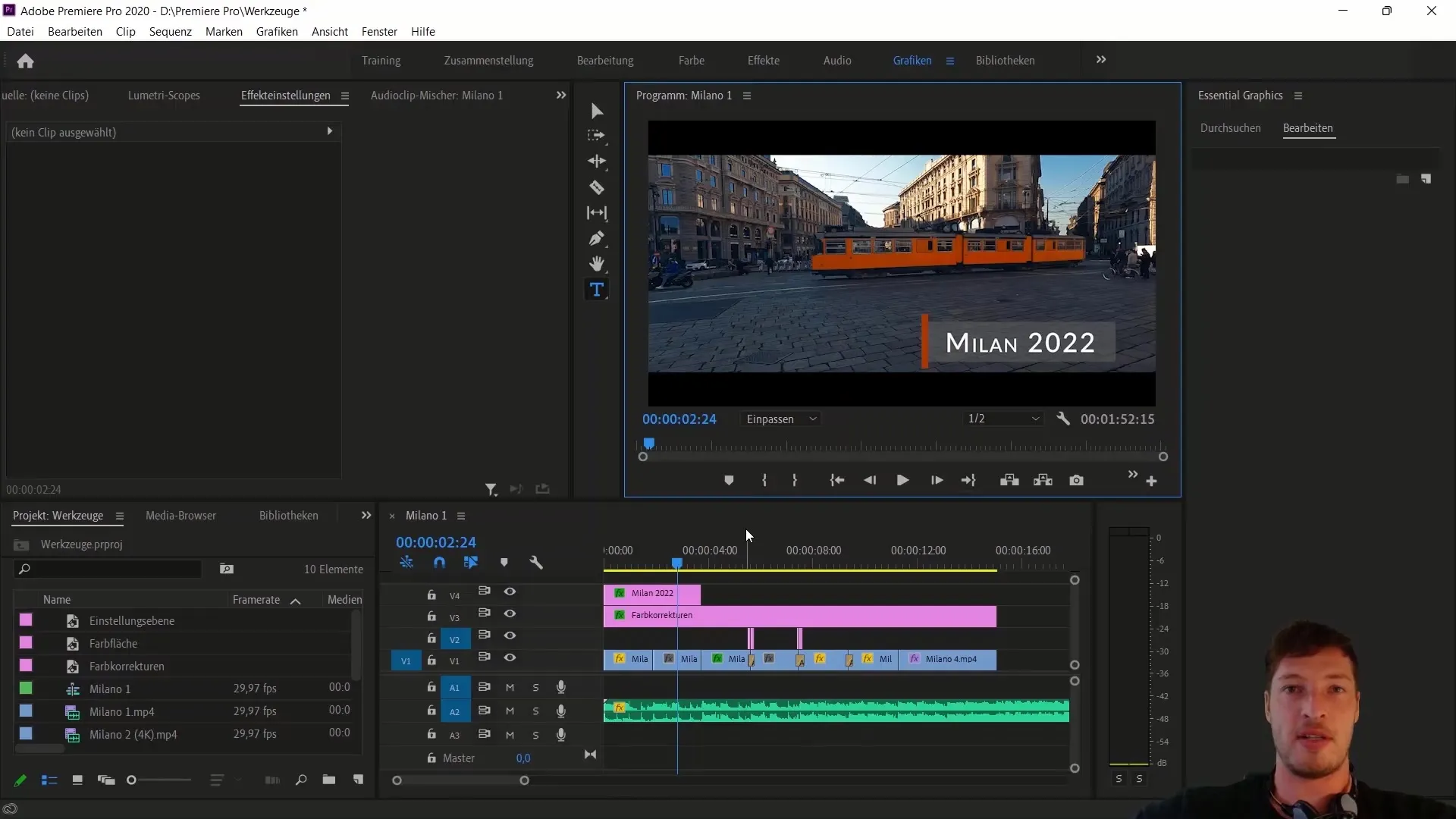
Upravenie textu
V záložke „Editovať“ máte možnosť modifikovať písmo a ďalšie prvky. V tomto prípade môžete vybrať písmo „Lato“. Pridanie rozostupu (vzdialenosť medzi písmenami) na cca 100 zabezpečí, že text bude vyzeratý profesionálne. Aktivujte aj voľbu Small Caps (kapitálky), aby text pôsobil zaujímavo. Je dôležité tiež prispôsobiť priehľadnosť a farbu textu podľa vlastných preferencií.
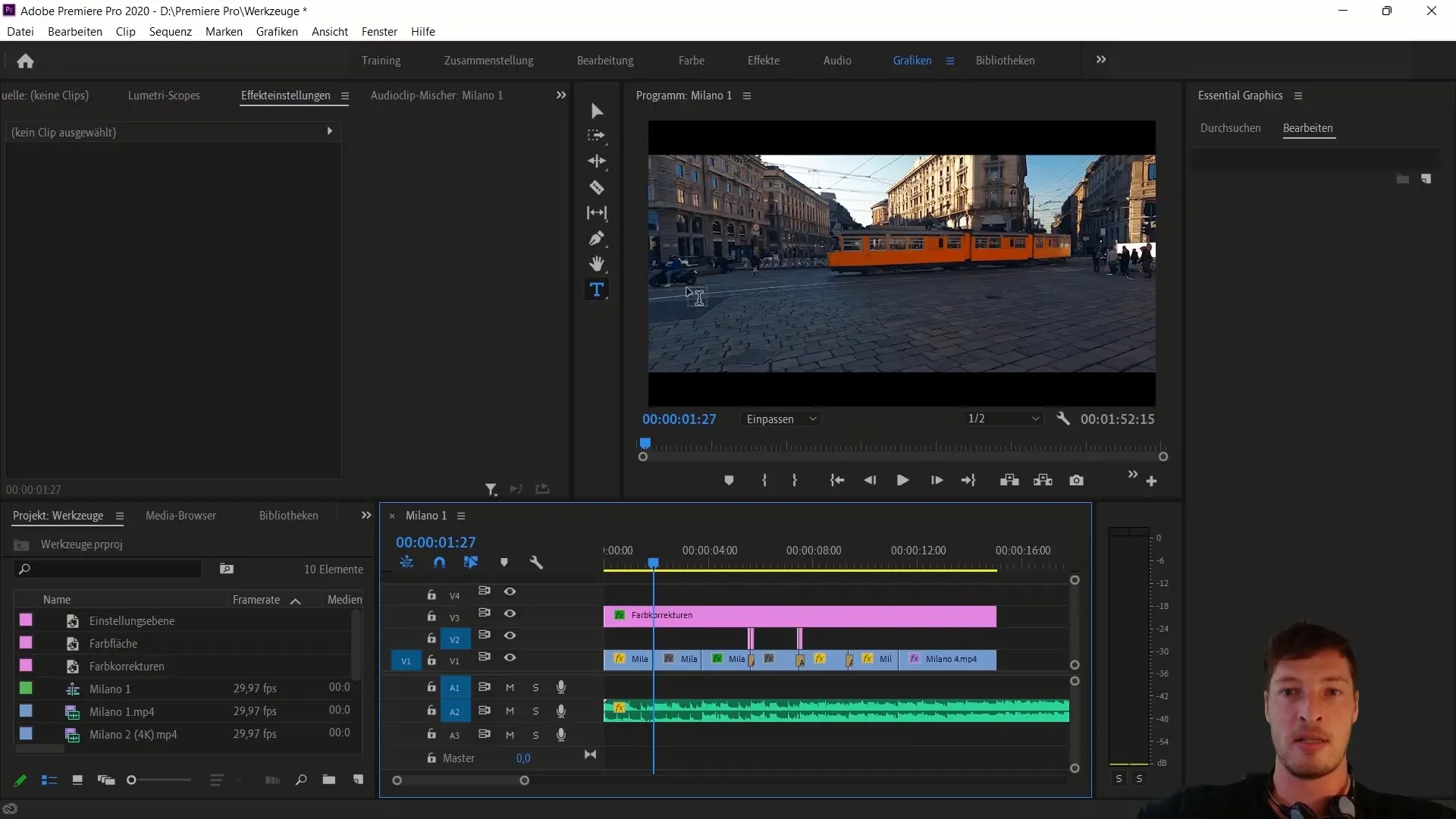
Pridanie farbovej plochy
Na zvýraznenie textu chceme pridať projektu farbovú plochu. Kliknite pravým tlačidlom myši do projektových súborov a vyberte „Nový objekt“ > „Farbová plocha“. Vyberte čiernu farbovú plochu — názov farbovej plochy nie je dôležitý, takže kliknite na „Okay“. Umiestnite farbovú plochu nad svoj text do novej vrstvy videa.
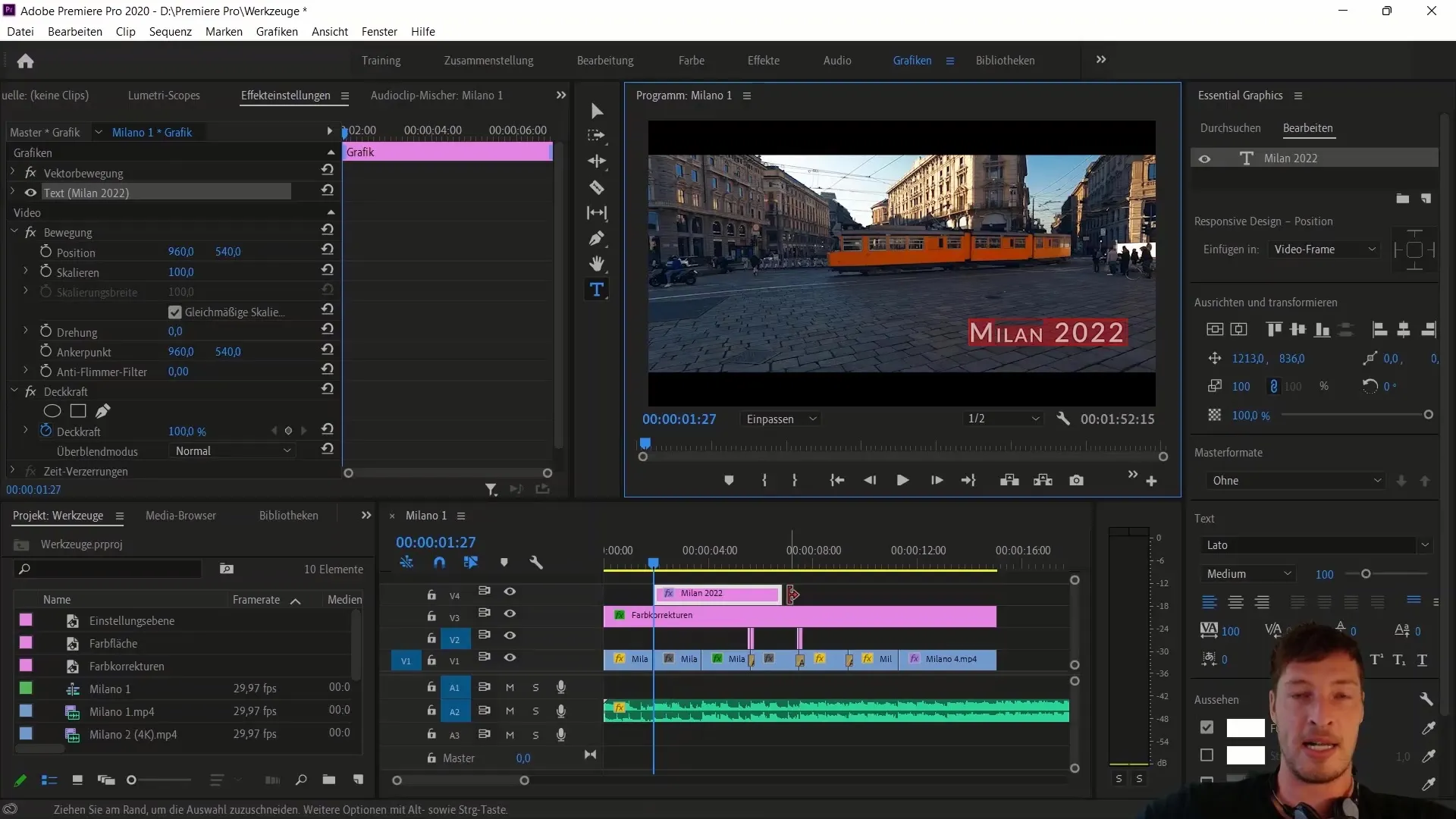
Prispôsobenie farbovej ploche
Teraz chcete prispôsobiť farbovú plochu tak, aby slúžila ako pozadie pre text. Označte farbovú plochu a zmeňte jej škálovanie tým, že vypnete voľbu „rovnakej veľkosti“. Zmeňte výšku a pozíciu farbovej plochy, aby ste ju umiestnili za text. Tiež môže byť znižovaná jej priehľadnosť, aby sa dosiahol atraktívnejší efekt.
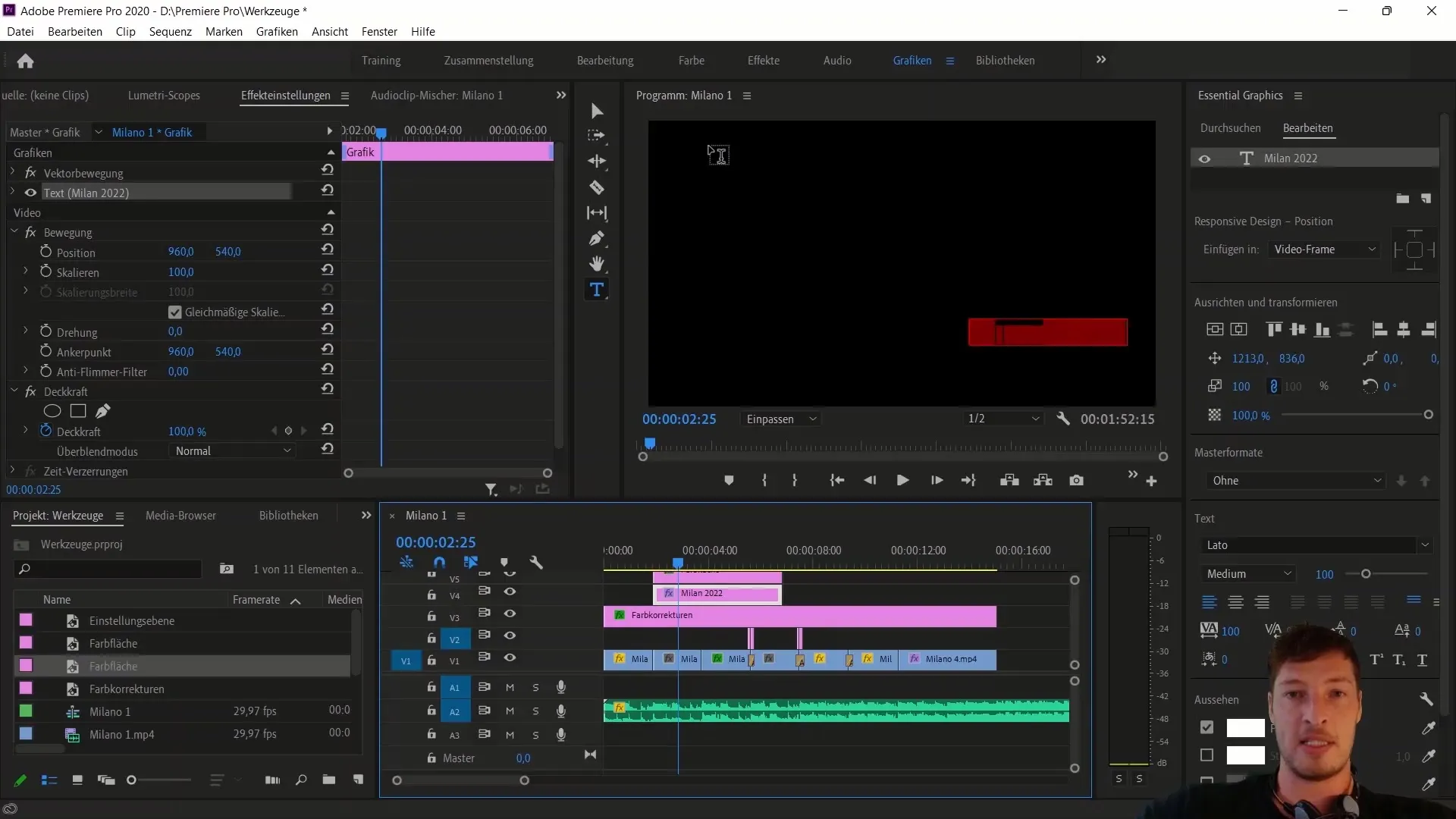
Animovanie textu a farbovej plochy
Ďalej animujeme text a farbovú plochu pomocou keyframes. Označte obe vrstvy a presuňte ich na začiatok sekvencie. Spustite klipy, až kým neprídete k bodu, kde prechod k ďalšiemu obrázku nastane. Vytvorte prvé keyframes pre polohu textu. Hodnota X by mala byť posunutá čo najviac doprava, aby text nebol viditeľný. Presuňte keyframes podľa potreby, aby ste dosiahli požadovaný animačný efekt.
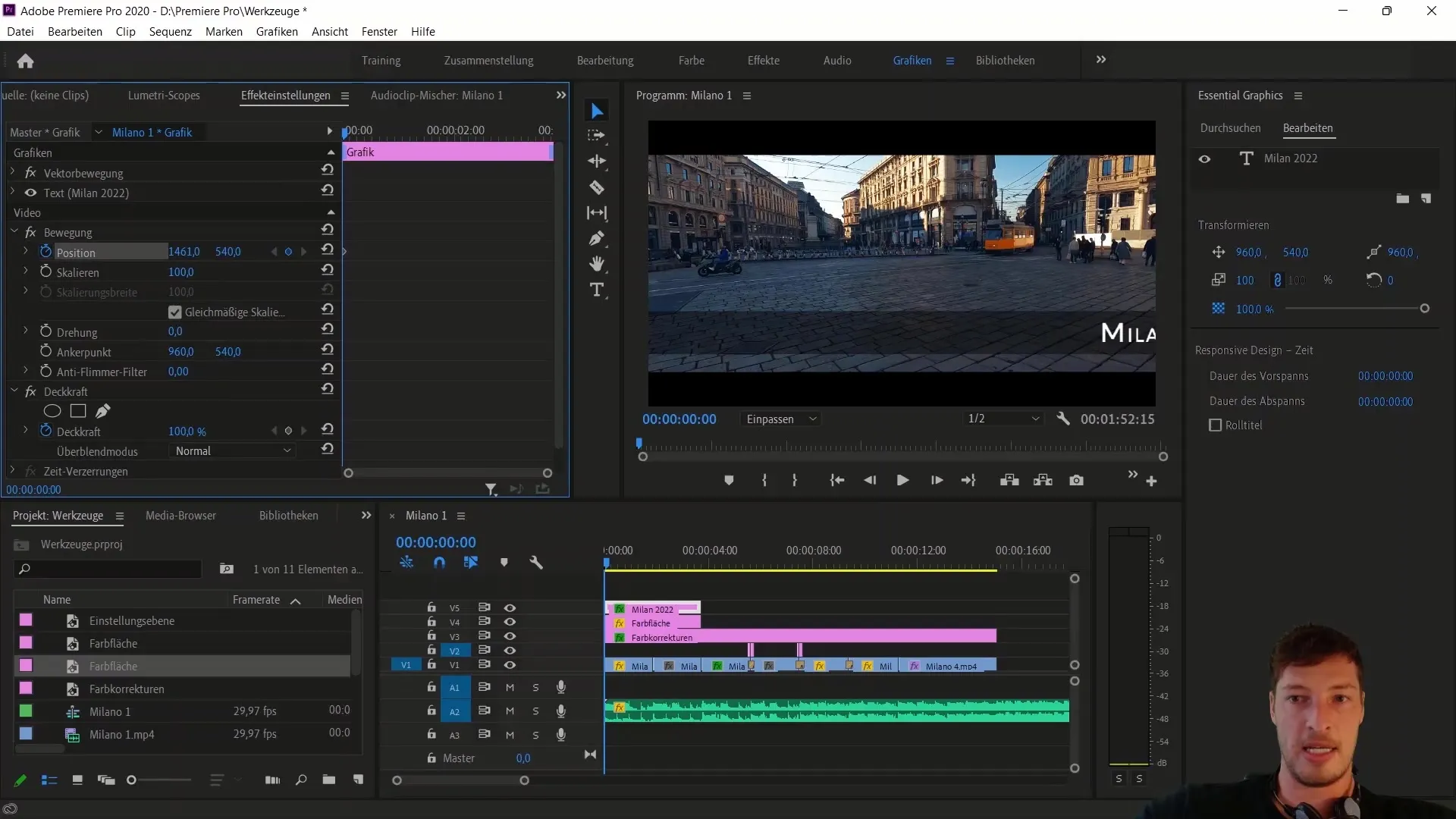
Prispôsobenie interpolácie
Aby ste predišli skokovému alebo „bounce“ efektu pri animácii textu, označte všetky keyframes a kliknite pravým tlačidlom myši. Vyberte „Geometrická interpolácia“ a zmeňte typ z „Bezier“ na „Lineárny“. To zabezpečí plynulejší prechod medzi keyframes.
Záverečné úpravy
Skontrolujte svoju animáciu a prípadne upravte polohu keyframes, aby ste zabezpečili, že text a farbová plocha sa bezproblémovo vkladajú do obrázku. V prípade potreby môžete odstrániť farbovú plochu, ktorú ste predtým použili, ak už nie je potrebná. Tieto posledné úpravy dajú vašemu videu poslednú úpravu.
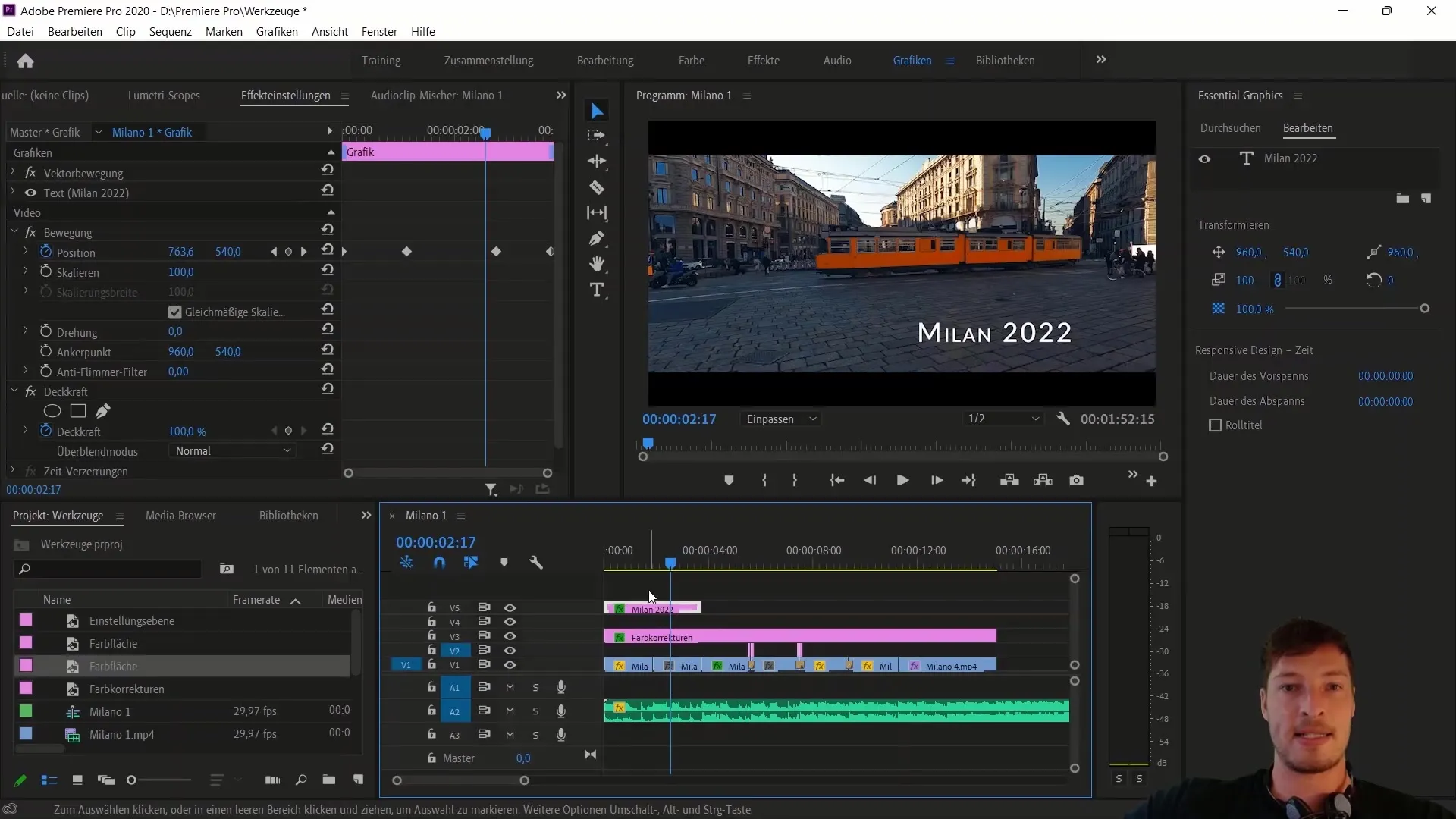
Ukončenie a výhľad do budúcnosti
Skontroluj výsledok a over, či si spokojný. V ďalšom návode sa budeme venovať jednotlivým elementom textu a pravdepodobne implementovať efekt kurzoru, ktorý textu zviditeľní až po prejdení.
Zhrnutie
V tomto návode si naučil, ako vytvárať a animovať texty a tvary v Adobe Premiere Pro CC. Práca s funkciami "Essential Graphics" ti umožňuje vytvárať atraktívne a profesionálne animácie textu. S úpravami keyframes si osvojil ďalšie možnosti na animáciu tvojich dizajnov.
Časté otázky
Čo sú "Essential Graphics"?"Essential Graphics" je nástroj v Adobe Premiere Pro, ktorý ti pomáha efektívnejšie vytvárať grafiku, text a animácie.
Ako pridám keyframe?Pre pridanie keyframe umiestni prehrávaciu hlavicu na požadované miesto a klikni na malý hodinový symbol vedľa požadovanej vlastnosti.
Ako môžem zmeniť písmo?Vyber text a prejdi do záložky "Upraviť" v paneli "Essential Graphics", aby si mohol zmeniť písmo a ďalšie vlastnosti.
Ako môžem prispôsobiť farebné plochy?Áno, farebné plochy je možné prispôsobiť veľkosťou, farbou a priehľadnosťou, aby si dosiahol požadovaný vizuálny efekt.
Ako zabránim skákaniu textu?Aby si zabránil efektu skoku, nastav interpoláciu keyframes na "Lineárna".


